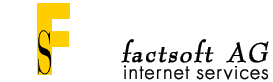
Newsletter-Funktionen für Ihre HomepageMit wenig Aufwand können Sie Ihre Webpage jetzt um eine Newsletter-Funktionalität erweitern. Wir haben Ihnen die Quelltexte bereits vorbereitet. Für die Freischaltung der Newsletterverwaltung bitten wir um Ihre kurze Mail unter service@factsoft.deHinweis: Newsletters sind EMails, die Sie an eine Anzahl von Benutzern Ihrer Homepage versenden. Die Benutzer erhalten selbst die Möglichkeit, den Bezug Ihrer EMail-Mitteilungen zu bestellen oder zu stoppen. Über eine einfache HTML-Seite (s.u.) beliefern Sie mit einem Tastendruck automatisch alle angemeldeten Benutzer.
Nicht zustellbare Mails und Benutzerabmeldungen (UNSUBSCRIBE) werden in der Newsletter-Engine
automatisch mit dem entsprechenden Status gekennzeichnet. |
||||
| Anmelden einer EMail zum Newsletter- Empfang |
| |||
Abmelden einer EMail vom Newsletter- Empfang |
| |||
Senden einer Newsletter |
| |||
Status der Newsletter- Engine abfragen |
| |||
Adressen zur Sendeliste hinzufügen |
| |||
Adressen aus Sendeliste löschen |
| |||
Sendung für einzelne EMail- Adresse unterdrücken | ||||
Die Einrichtung Ihrer Newsletter- Engine |
Das Einrichten Ihrer Newsletter-Engine erfolgt mit den folgenden Schritten: 1. senden Sie eine Mail an service@factsoft.de und beantragen Sie den Zugang zur Newsletter-Engine (kostenlos für Kunden der factsoft AG) 2. Sie erhalten Ihre Zugangsberechtigung. 3. Sie erstellen zwei html-Seiten:
b. die zweite Seite heisst: ok.html und enthält die Seite, die angezeigt werden soll, wenn die Anmeldung zur Newsletter erfolgreich war.
fehlerurl : die vollständige Adresse (URL) der Datei, die angezeigt werden soll, wenn die Funktion nicht erfolgreich ausgeführt werden konnte. pageurl : die vollständige Adresse (URL) der Datei, die angezeigt werden soll, wenn die Funktion erfolgreich ausgeführt wurde. domain : die Domain, die für diesen Service bei uns angemeldet wurde und< für die Sie ein Passwort erhalten haben, 6. Sie machen eine Umleitung dieses Mailusers auf das Script
7. Fertig. Sie können Ihre Newsletter über diese Seite administrieren, oder auch den Quelltext dieser Seite ändern und eine eigene Admin-Seite (z.B. mit voreingestellter Domain) herstellen. |